Page 289 of 380
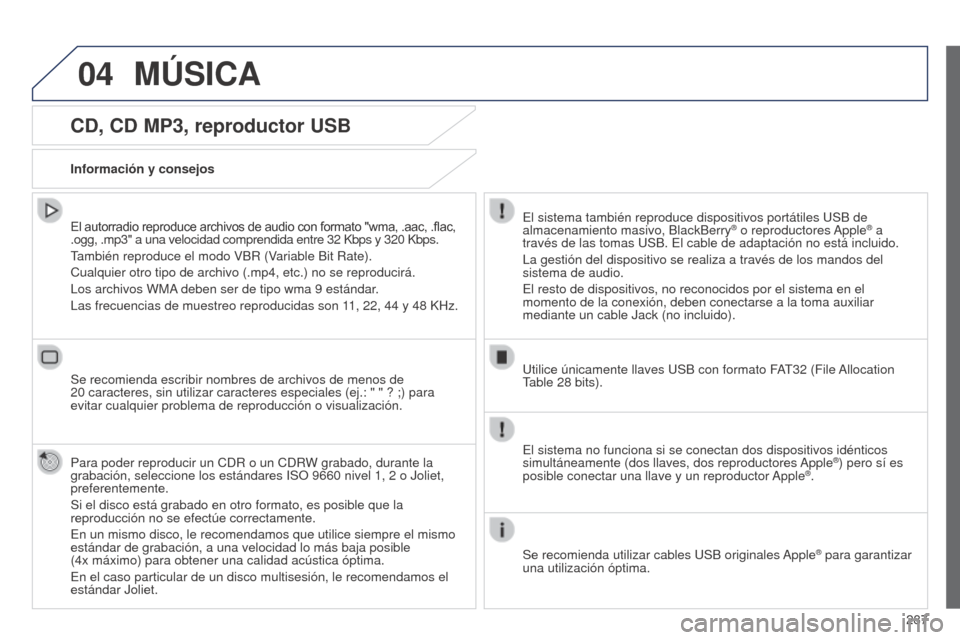
287
04
508_es_Chap11c_SMEGplus-i_ed02-2014
CD, CD MP3, reproductor USB
El autorradio reproduce archivos de audio con formato "wma, .aac, .flac,
.ogg, .mp3" a una velocidad comprendida entre 32 Kbps y 320 Kbps.
También reproduce el modo VBR (Variable Bit Rate).
Cualquier otro tipo de archivo (.mp4, etc.) no se reproducirá.
Los archivos WMA deben ser de tipo wma 9
estándar.
Las frecuencias de muestreo reproducidas son 11, 22, 44
y 48 KHz.
Se recomienda escribir nombres de archivos de menos de
20
caracteres, sin utilizar caracteres especiales (ej.: " " ? ;) para
evitar cualquier problema de reproducción o visualización.
Para poder reproducir un CDR o un CDRW grabado, durante la
grabación, seleccione los estándares ISO 9660
nivel 1, 2 o Joliet,
preferentemente.
Si el disco está grabado en otro formato, es posible que la
reproducción no se efectúe correctamente.
En un mismo disco, le recomendamos que utilice siempre el mismo
estándar de grabación, a una velocidad lo más baja posible
(4x máximo) para obtener una calidad acústica óptima.
En el caso particular de un disco multisesión, le recomendamos el
estándar Joliet. Información y consejos
El sistema también reproduce dispositivos portátiles USB de
almacenamiento masivo, BlackBerry® o reproductores Apple® a
través de las tomas USB. El cable de adaptación no está incluid\
o.
La gestión del dispositivo se realiza a través de los mandos del
sistema de audio.
El resto de dispositivos, no reconocidos por el sistema en el
momento de la conexión, deben conectarse a la toma auxiliar
mediante un cable Jack (no incluido).
Utilice únicamente llaves USB con formato FAT32
(File Allocation
Table 28
bits).
MúSICA
El sistema no funciona si se conectan dos dispositivos idénticos
simultáneamente (dos llaves, dos reproductores Apple®) pero sí es
posible conectar una llave y un reproductor Apple®.
Se recomienda utilizar cables USB originales Apple
® para garantizar
una utilización óptima.
Page 295 of 380
293
508_es_Chap11c_SMEGplus-i_ed02-2014
Nivel 1Nivel 2 Nivel 3 Comentarios
Navegación Ajustes
Navegación Introd. destino
Visualizar los últimos destinos.
Criterios de cálculo
El más rápido
Seleccionar los criterios de guiado.
En el mapa se muestra el trayecto seleccionado según el/
los criterio(s).
El más corto
Tiempo/distancia
Ecológico
Peajes
Ferrys
Justo - Cerca
Ver itinerario en el mapa
Mostrar el mapa e iniciar el guiado.
ValidarGuardar las opciones seleccionadas.
GuardarGuardar la dirección que se está utilizando.
Detener la navegaciónEliminar la información de navegación.
Vo zSeleccionar el volumen de la voz y el anuncio de los
nombres de las calles.
DesviarDesviarse del itinerario inicial según una distancia
determinada.
Navegación
Mostrar en modo texto.
Acercar.
Alejar.
Mostrar en modo pantalla completa.
Utilizar las flechas para desplazar el mapa.
Bascular al mapa en 2D.
Page 297 of 380
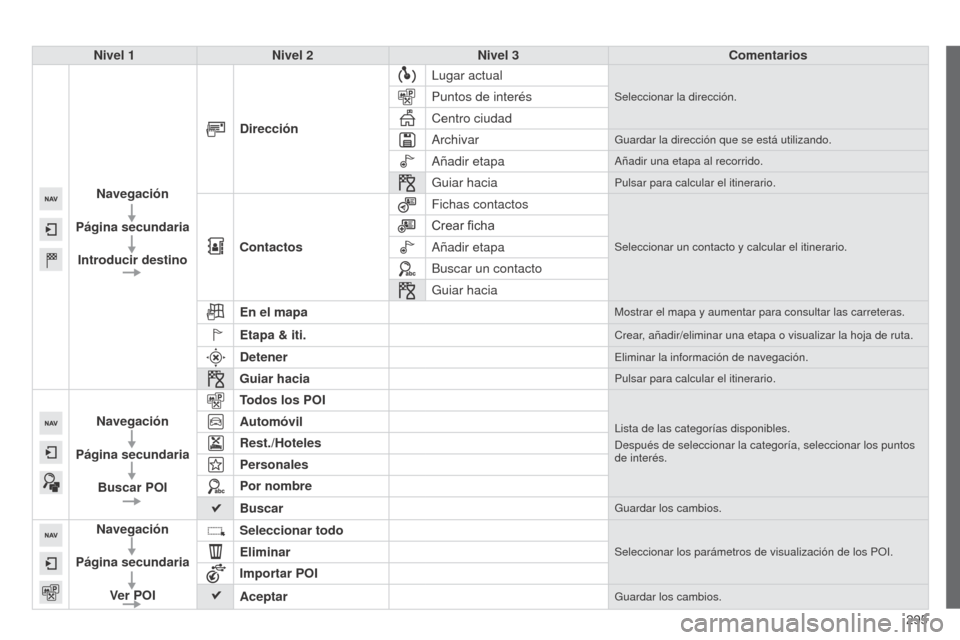
295
508_es_Chap11c_SMEGplus-i_ed02-2014
Nivel 1Nivel 2 Nivel 3 Comentarios
Navegación
Página secundaria Introducir destino Dirección
Lugar actual
Seleccionar la dirección.Puntos de interés
Centro ciudad
Archivar
Guardar la dirección que se está utilizando.
Añadir etapaAñadir una etapa al recorrido.
Guiar haciaPulsar para calcular el itinerario.
Contactos
Fichas contactosSeleccionar un contacto y calcular el itinerario.
Crear ficha
Añadir etapa
Buscar un contacto
Guiar hacia
En el mapa
Mostrar el mapa y aumentar para consultar las carreteras.
Etapa & iti.Crear, añadir/eliminar una etapa o visualizar la hoja de ruta.
DetenerEliminar la información de navegación.
Guiar haciaPulsar para calcular el itinerario.
Navegación
Página secundaria Buscar POI Todos los POILista de las categorías disponibles.
Después de seleccionar la categoría, seleccionar los puntos
de interés.Automóvil
Rest./Hoteles
Personales
Por nombre
Buscar
Guardar los cambios.
Navegación
Página secundaria Ver POI Seleccionar todo
Seleccionar los parámetros de visualización de los POI.Eliminar
Importar POI
Aceptar
Guardar los cambios.
Page 300 of 380
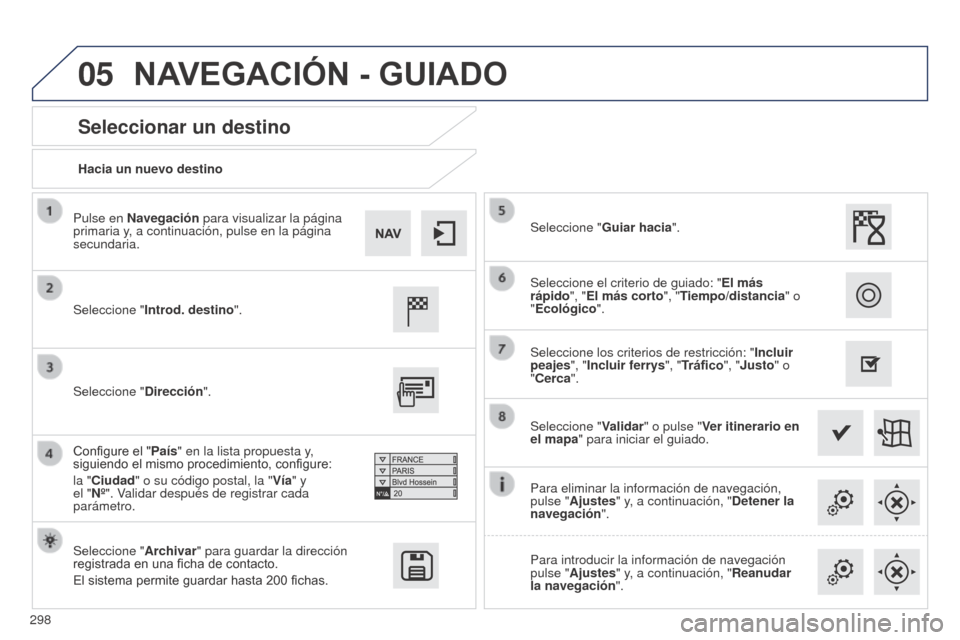
298
05
508_es_Chap11c_SMEGplus-i_ed02-2014
Hacia un nuevo destino
Seleccionar un destino
Seleccione "Introd. destino ".
Seleccione "Archivar" para guardar la dirección
registrada en una ficha de contacto.
El sistema permite guardar hasta 200
fichas. Seleccione "
Validar" o pulse "Ver itinerario en
el mapa" para iniciar el guiado.
Seleccione "
Dirección".
Configure el " País" en la lista propuesta y,
siguiendo el mismo procedimiento, configure:
la "Ciudad" o su código postal, la "Vía" y
el "Nº". Validar después de registrar cada
parámetro. Seleccione "
Guiar hacia".
Seleccione los criterios de restricción: " Incluir
peajes", "Incluir ferrys", "Tráfico", "Justo" o
"Cerca ".
Seleccione el criterio de guiado: "
El más
rápido", "El más corto", "Tiempo/distancia" o
"Ecológico ".
Para eliminar la información de navegación,
pulse "Ajustes" y, a continuación, " Detener la
navegación".
Para introducir la información de navegación
pulse "Ajustes" y, a continuación, " Reanudar
la navegación".
Pulse en Navegación para visualizar la página
primaria y, a continuación, pulse en la página
secundaria.
NAVEGACIóN - GUIADO
Page 306 of 380
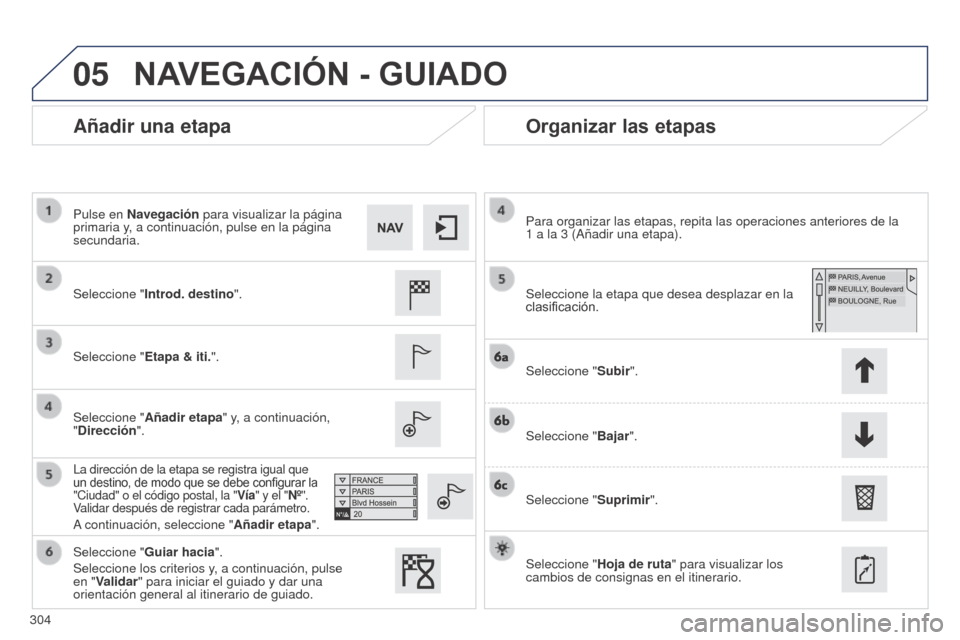
304
05
508_es_Chap11c_SMEGplus-i_ed02-2014
Añadir una etapaOrganizar las etapas
Seleccione "Introd. destino ".
Seleccione " Etapa & iti.".
Seleccione " Añadir etapa" y, a continuación,
"Dirección".
La dirección de la etapa se registra igual que
un destino, de modo que se debe configurar la
"Ciudad" o el código postal, la "Vía" y el "Nº".
Validar después de registrar cada parámetro.
A continuación, seleccione " Añadir etapa". Seleccione la etapa que desea desplazar en la
clasificación. Para organizar las etapas, repita las operaciones anteriores de la
1 a la 3 (Añadir una etapa).
Seleccione " Subir".
Seleccione " Bajar".
Seleccione " Suprimir".
Seleccione " Hoja de ruta" para visualizar los
cambios de consignas en el itinerario.
Seleccione "
Guiar hacia".
Seleccione los criterios y, a continuación, pulse
en "Validar" para iniciar el guiado y dar una
orientación general al itinerario de guiado. Pulse en Navegación para visualizar la página
primaria y, a continuación, pulse en la página
secundaria.
NAVEGACIóN - GUIADO
Page 308 of 380
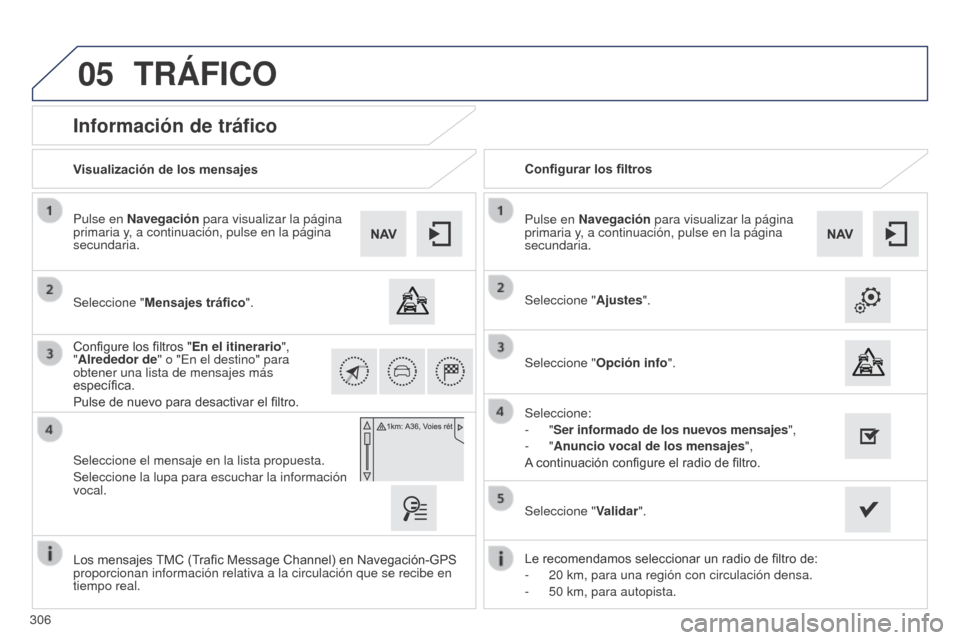
306
05
508_es_Chap11c_SMEGplus-i_ed02-2014
Información de tráfico
Seleccione "Mensajes tráfico".
Pulse en Navegación para visualizar la página
primaria y, a continuación, pulse en la página
secundaria.
Seleccione el mensaje en la lista propuesta.
Seleccione la lupa para escuchar la información
vocal. Configure los filtros "
En el itinerario",
"Alrededor de" o "En el destino" para
obtener una lista de mensajes más
específica.
Pulse de nuevo para desactivar el filtro. Seleccione "
Ajustes".
Seleccione:
-
"Ser informado de los nuevos mensajes",
-
"Anuncio vocal de los mensajes",
A continuación configure el radio de filtro. Pulse en Navegación para visualizar la página
primaria y, a continuación, pulse en la página
secundaria.
Visualización de los mensajes
Configurar los filtros
Le recomendamos seleccionar un radio de filtro de:
-
20
km, para una región con circulación densa.
-
50
km, para autopista.
Los mensajes TMC (Trafic Message Channel) en Navegación-GPS
proporcionan información relativa a la circulación que se recibe e\
n
tiempo real. Seleccione "
Validar".
TRáFICO
Seleccione "Opción info ".
Page 315 of 380
313313
508_es_Chap11c_SMEGplus-i_ed02-2014
Nivel 1Nivel 2 Nivel 3 Comentarios
Configuración
Ajustes de audio Ambientes
Seleccionar el ambiente sonoro.
DistribuciónConfigurar la distribución del sonido en el vehículo gracias al
sistema Arkamys®.
EfectosSeleccionar el nivel sonoro o regularlo en función de la
velocidad del vehículo.
SonidosSeleccionar la melodía y el volumen del timbre del teléfono.
Vo zSeleccionar el volumen de la voz y del anuncio de los
nombres de las calles.
ValidarGuardar los cambios.
Configuración
Apagar la pantallaApagado de la pantalla (pantalla en negro). Una pulsación
sobre la pantalla en negro permite recuperar la imagen.
Configuración Temas AceptarGuardar los cambios después de realizar la selección.
Page 320 of 380
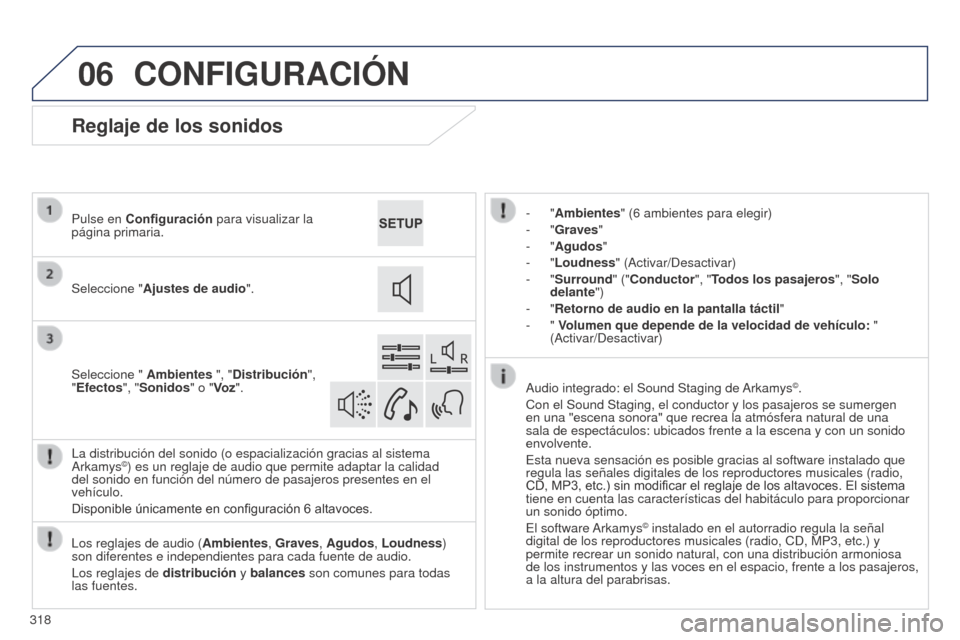
318
06
508_es_Chap11c_SMEGplus-i_ed02-2014
CONFIGURACIÓN
- "Ambientes" (6 ambientes para elegir)
- "Graves "
-
"Agudos"
-
"Loudness" (Activar/Desactivar)
-
"Surround " ("Conductor", "Todos los pasajeros", "Solo
delante")
-
"Retorno de audio en la pantalla táctil "
-
" Volumen que depende de la velocidad de vehículo: "
(Activar/Desactivar)
Los reglajes de audio ( Ambientes, Graves, Agudos, Loudness)
son diferentes e independientes para cada fuente de audio.
Los reglajes de distribución y balances son comunes para todas
las fuentes. La distribución del sonido (o espacialización gracias al sistema \
Arkamys
©) es un reglaje de audio que permite adaptar la calidad
del sonido en función del número de pasajeros presentes en el
vehículo.
Disponible únicamente en configuración 6
altavoces. Audio integrado: el Sound Staging de Arkamys
©.
Con el Sound Staging, el conductor y los pasajeros se sumergen
en una "escena sonora" que recrea la atmósfera natural de una
sala de espectáculos: ubicados frente a la escena y con un sonido
envolvente.
Esta nueva sensación es posible gracias al software instalado que
regula las señales digitales de los reproductores musicales (radio, \
CD, MP3, etc.) sin modificar el reglaje de los altavoces. El sistema
tiene en cuenta las características del habitáculo para proporcion\
ar
un sonido óptimo.
El software Arkamys
© instalado en el autorradio regula la señal
digital de los reproductores musicales (radio, CD, MP3, etc.) y
permite recrear un sonido natural, con una distribución armoniosa
de los instrumentos y las voces en el espacio, frente a los pasajeros,
a la altura del parabrisas.
Reglaje de los sonidos
Seleccione " Ajustes de audio ".
Pulse en Configuración para visualizar la
página primaria.
Seleccione "
Ambientes ", "Distribución ",
"Efectos", "Sonidos " o "Vo z".